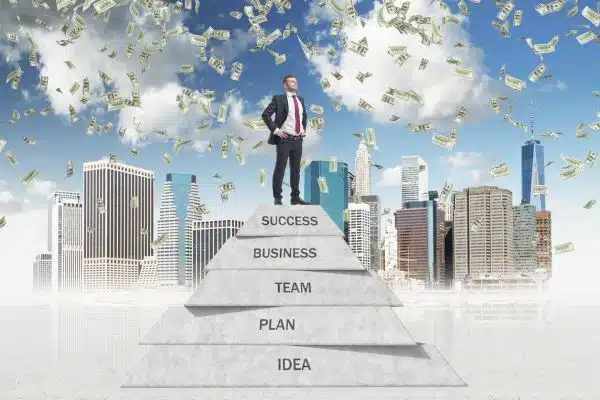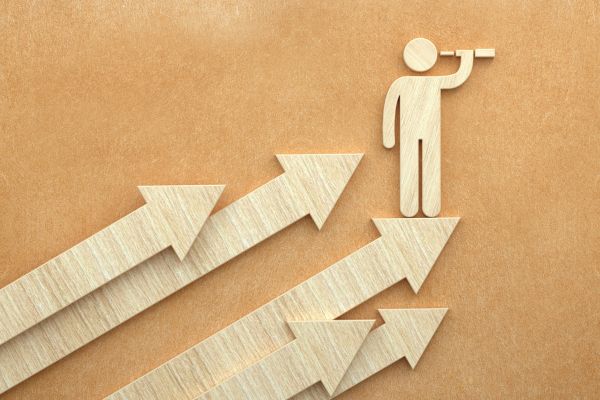קנבה הוא כלי עיצוב גרפי מבוסס אינטרנט המאפשר למשתמשים ליצור מגוון רחב של תוכן חזותי, כולל גרפיקה של מדיה חברתית, מצגות, פוסטרים, לוגו ועוד. הוא פותח במטרה להפוך את העיצוב לנגיש וקל למשתמשים בכל רמות המיומנות, גם אלה ללא ניסיון קודם בעיצוב.
הפלטפורמה מציעה ממשק ידידותי למשתמש עם פונקציונליות של גרירה ושחרור, המאפשרת למשתמשים ליצור עיצובים בעלי מראה מקצועי במהירות ובקלות.
קנבה מספקת ספרייה עצומה של תבניות, תמונות, איורים, אייקונים וגופנים לבחירת המשתמשים, מה שהופך אותה נוחה ליצירת עיצובים מושכים חזותית.
אחד היתרונות המרכזיים של קנבה הוא הרבגוניות שלו. משתמשים יכולים להתאים אישית עיצובים על ידי התאמת צבעים, גופנים, פריסות והוספת תמונות או לוגו משלהם. הפלטפורמה מספקת גם כלים לחיתוך תמונות, להחיל פילטרים, להוסיף טקסט ולשלב צורות ואלמנטים.
קנבה מציעה תכונה שיתופית, המאפשרת לצוותים לעבוד יחד על פרויקטי עיצוב. משתמשים יכולים להזמין אחרים לערוך ולספק משוב בזמן אמת, מה שהופך אותו לכלי יעיל לעבודת צוות ולתהליכי אישור עיצוב.
Canva נגישה בכל המכשירים, עם יישום אינטרנט ואפליקציות לנייד עבור iOS ואנדרואיד. זה מאפשר למשתמשים לעבוד על עיצובים מכל מקום ובכל זמן. Canva משתלבת גם עם פלטפורמות אחרות כמו Dropbox, Google Drive ורשתות מדיה חברתית פופולריות, מה שמאפשר ייבוא וייצוא חלקים של קבצים, שיתוף עיצובים ופרסום ישיר לערוצי מדיה חברתית.
הפלטפורמה מספקת תוכניות מנוי בחינם וגם בתשלום, ומעניקה למשתמשים אפשרות לגשת לתכונות ומשאבים נוספים.
קנבה מציעה גם משאבים חינוכיים כגון הדרכות, טיפים לעיצוב, ופלטפורמת בית הספר לעיצוב, המספקת שיעורים מקיפים על עקרונות וטכניקות עיצוב.
קנבה הפכה לכלי עיצוב פופולרי עבור אנשים פרטיים, עסקים קטנים וארגונים המחפשים פתרון נוח, ידידותי למשתמש וחסכוני ליצירת גרפיקה ועיצובים מושכים חזותית. זה מאפשר למשתמשים לשחרר את היצירתיות שלהם ולהשיג תוצאות בעלות מראה מקצועי ללא צורך בידע או ניסיון רב בעיצוב.
עיצוב לוגו עם קנווה
עיצוב לוגו עם Canva הוא תהליך פשוט. להלן מדריך שלב אחר שלב כיצד ליצור לוגו באמצעות קנבה:
1. הירשם או התחבר: בקר באתר Canva (www.canva.com) והירשם לחשבון אם אין לך. לחלופין, היכנס לחשבון הקיים שלך.
2. בחר תבנית לוגו: לאחר שנכנסת, יוצגו בפניך מגוון תבניות עיצוב. הקלד "לוגו" בשורת החיפוש, ו-קנבה תציג מגוון תבניות לוגו לבחירתך. עיין בין האפשרויות ובחר תבנית שמתאימה לסגנון ולמותג שלך.
3. התאם אישית את התבנית: לאחר בחירת תבנית, תוכל להתחיל להתאים אותה כדי להפוך אותה לייחודית למותג שלך. קנבה מספקת ממשק עורך אינטואיטיבי שבו אתה יכול לשנות אלמנטים שונים כגון צבעים, גופנים, טקסט, גרפיקה ופריסה. לחץ על רכיב כלשהו בתוך התבנית כדי לערוך או להחליף אותו.
4. הוסף את שם המותג ואת שורת התיוג שלך: התאם אישית את רכיבי הטקסט של תבנית הלוגו על ידי החלפת טקסט מציין המיקום בשם המותג וקו התג שלך. נסה עם גופנים וגדלים שונים כדי למצוא מראה שמייצג את המותג שלך ביעילות.
5. שנה צבעים וצורות: קנבה מאפשר לך לשנות את הצבעים של אלמנטים בודדים בתוך תבנית הלוגו. התאם את הצבעים כדי להתיישר עם ערכת הצבעים של המותג שלך. אתה יכול גם להתנסות עם צורות וסגנונות שונים כדי להתאים יותר את הלוגו שלך.
6. שלבו גרפיקה ואייקונים: קנבה מספקת ספרייה נרחבת של גרפיקה, אייקונים ואיורים שתוכלו להוסיף ללוגו שלכם. השתמש בפונקציית החיפוש בתוך העורך כדי למצוא גרפיקה רלוונטית המשלימה את המסר או התעשייה של המותג שלך. גרור ושחרר את האלמנטים שנבחרו על בד הלוגו שלך ושנה את גודלם לפי הצורך.
7. כוונן וסיים: המשך לשכלל את עיצוב הלוגו שלך על ידי התאמה של האלמנטים השונים עד שתהיה מרוצה מהתוצאה. נצל את כלי העריכה של Canva, כגון יישור, מרווח ושקיפות, כדי להשיג את המראה הרצוי. אתה יכול גם להתנסות עם פריסות וסידורים שונים כדי למצוא את הקומפוזיציה הטובה ביותר עבור הלוגו שלך.
8. שמור והורד: ברגע שאתה מרוצה מעיצוב הלוגו שלך, לחץ על כפתור "הורד" כדי לשמור אותו במחשב שלך. Canva מספקת פורמטים שונים של קבצים, כגון PNG או JPG, המתאימים לשימוש דיגיטלי והדפסה כאחד. בחר את פורמט הקובץ והרזולוציה המתאימים בהתאם לשימוש המיועד שלך.
בנוסף לשלבים לעיל, Canva מציעה מגוון תכונות מתקדמות בתוכניות המנוי בתשלום שלה, כגון רקעים שקופים, אפשרויות שינוי גודל ויכולת להעלות גופנים ולוגו מותאמים אישית. תכונות אלו יכולות לשפר עוד יותר את עיצוב הלוגו שלך ולהעניק לך יותר גמישות.
זכרו, עיצוב לוגו הוא תהליך יצירתי, אז אל תהססו להתנסות, לחזור ולחקור אפשרויות שונות עד שתשיג לוגו שמייצג את זהות המותג שלך בצורה יעילה

מה התבנית הכי נפוצה לשימוש קנבה?
קנבה מציעה מגוון רחב של תבניות למטרות עיצוב שונות, כך שהתבנית הנפוצה ביותר לשימוש תלויה בצרכים וההעדפות הספציפיות של המשתמש. עם זאת, ישנן כמה קטגוריות תבניות פופולריות שנמצאות בשימוש תדיר ב-Canva:
1. גרפיקה של מדיה חברתית: תבניות לפלטפורמות כמו אינסטגרם, פייסבוק, טוויטר ופינטרסט פופולריות מאוד. תבניות אלו נועדו להתאים לממדים וליחסי גובה-רוחב המומלצים עבור כל פלטפורמת מדיה חברתית, מה שמקל על יצירת פוסטים, תמונות שער או מודעות מושכות חזותית.
2. מצגות: קנבה מציעה תבניות ליצירת מצגות מקצועיות. תבניות אלה מספקות פריסות, עיצובי שקופיות ואפשרויות טיפוגרפיה כדי לעזור למשתמשים ליצור מצגות חזותיות מרתקות למצגות עסקיות, הרצאות או למטרות חינוכיות.
3. פוסטרים ועלונים: קנבה מספקת מגוון רחב של תבניות פוסטרים ועלונים. תבניות אלו מתאימות ליצירת חומרי קידום מכירות, הודעות על אירועים, פרסומות או כרזות מידע. משתמשים יכולים להתאים אישית את התבניות עם טקסט, תמונות ורכיבי מיתוג משלהם.
4. כרטיסי ביקור: קנבה מציעה תבניות לעיצוב כרטיסי ביקור, מה שמקל על יצירת כרטיסים מקצועיים ומושכי עין למטרות נטוורקינג ומיתוג. משתמשים יכולים לבחור מתוך פריסות, גופנים וצבעים שונים כדי ליצור עיצוב המתאים לזהות העסקית שלהם.
5. אינפוגרפיקה: תבניות אינפוגרפיות ב-קנבה פופולריות להצגת מידע ונתונים באופן חזותי בצורה תמציתית ומושכת. תבניות אלו מספקות פריסות, אייקונים ואלמנטים ויזואליים מעוצבים מראש שניתן להתאים אישית כדי להעביר מידע מורכב ביעילות.
6. עיצובי לוגו: קנבה מציעה תבניות לוגו הניתנות להתאמה אישית כדי להתאים לתעשיות וסגנונות שונים. תבניות אלו מספקות נקודת מוצא ליצירת לוגו וניתן להתאים אותן אישית על ידי הוספת טקסט, גרפיקה וצבעים.
חשוב לציין שהפופולריות של תבניות ב-קנבה יכולה להשתנות בהתאם למגמות העיצוב הנוכחיות, העדפות המשתמש ודרישות הפרויקט הספציפיות.
קנבה מעדכנת באופן קבוע את ספריית התבניות שלה, ומציגה עיצובים וקטגוריות חדשות המבוססות על דרישת המשתמשים ומגמות עיצוב.

קבלו מאיתנו טיפ מדליק על קנבה
השתמשו בתכונת "העתק עמוד" כדי לשמור על עקביות בעיצובים מרובי עמודים.
כשעובדים על עיצובים מרובי עמודים, כגון מצגות, חוברות או ספרים אלקטרוניים, זה יכול לקחת זמן ליצור כל עמוד מאפס. עם זאת, קנבה מציעה תכונה בשם "Copy Page" המאפשרת לך לשכפל עמוד קיים במהירות.
כדי להשתמש בתכונה זו, בצע את השלבים הבאים:
1. פתחו את פרויקט העיצוב שלכם ב-Canva ונווט אל העמוד שברצונכם לשכפל.
2. בצד שמאל של העורך, תראה את הכרטיסייה "דפים". לחץ עליו כדי להרחיב את הלוח.
3. אתר את הדף שברצונך לשכפל ורחף מעליו.
4. יופיע תפריט קטן עם שלוש נקודות (…). לחץ על הנקודות כדי לגשת לאפשרויות העמוד.
5. מתפריט האפשרויות, בחר "העתק עמוד".
6. קנבה תיצור עותק מדויק של העמוד הנבחר, כולל כל האלמנטים, הטקסט והעיצוב.
7. כעת תוכל לשנות את הדף המשוכפל לפי הצורך, לבצע התאמות קטנות או להוסיף תוכן חדש תוך שמירה על עקביות העיצוב הכוללת.
על ידי שימוש בתכונת "העתק עמוד", אתה יכול לחסוך זמן ומאמץ בעבודה על פרויקטים מרובי עמודים, ולהבטיח שרכיבי העיצוב והפריסה שלך יישארו עקביים לאורך כל הפרויקט.